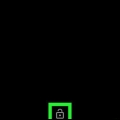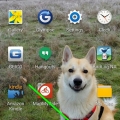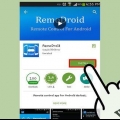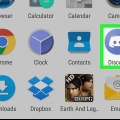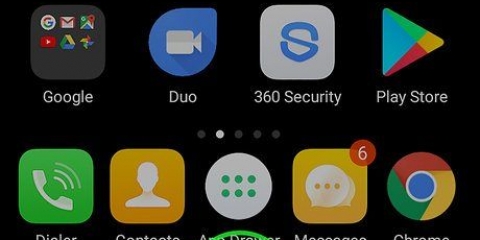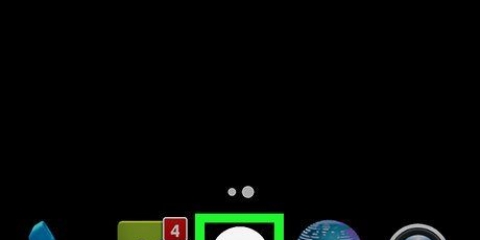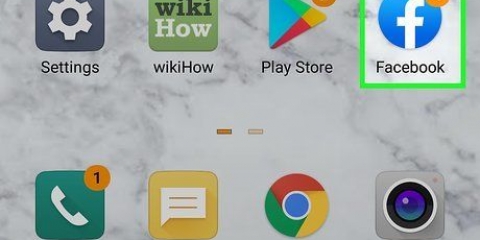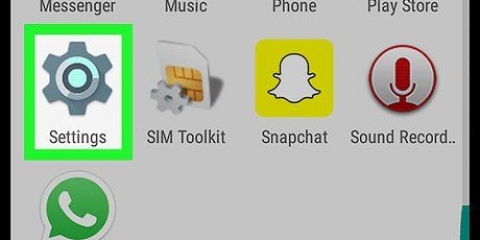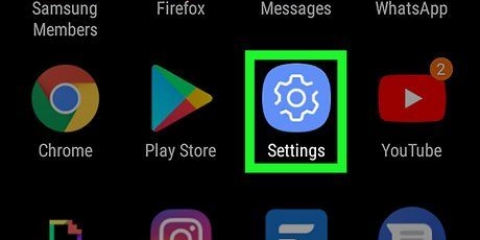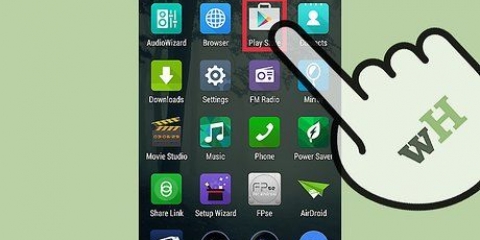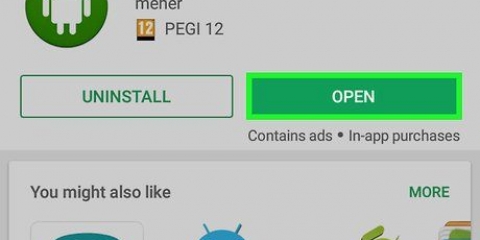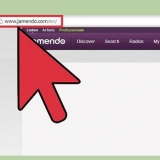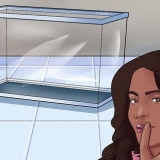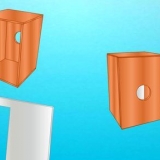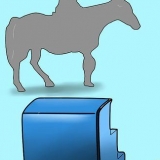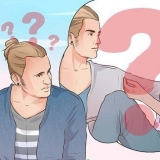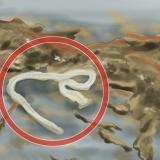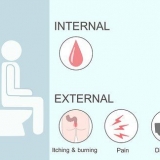Verifique se você está sob o título "Geral" - você pode ver isso porque essa guia é colorida em azul claro (você pode encontrar a guia no canto superior direito da tela). Pressione "Gerenciador de aplicativos".

















Percorra os aplicativos até encontrar um que você goste. Compare os aplicativos lendo comentários e decida qual aplicativo baixar com base nisso. Depois de escolher um aplicativo de mensagens, você pode clicar no ícone deste aplicativo para ler uma descrição do aplicativo e baixar o aplicativo.
Pressione “Instalar”. Você encontrará este botão à direita do ícone do aplicativo. Quando o aplicativo estiver no telefone, você poderá usá-lo imediatamente e defini-lo como seu aplicativo de mensagens padrão.
Excluir notificações em um dispositivo android
Contente
Algumas notificações permanecem na tela de bloqueio mesmo depois de lidas. Isso pode fazer com que sua tela fique cheia de notificações ao longo do tempo. Felizmente, existem várias maneiras de resolver esse problema e limpar sua tela.
Degraus
Método 1 de 4: Excluir dados

1. Vamos para "Configurações."
- Role a tela inicial e procure um ícone com uma engrenagem. Este é o aplicativo de configurações. Pressione para abri-lo.

2. Selecionar "Gerente de aplicação."

3. Pressione “Todos os aplicativos.”
Uma lista de todos os aplicativos do seu telefone aparecerá na tela.

4. Selecione “Mensagens.”
Percorra a lista de aplicativos até encontrar o aplicativo “Mensagens”. Pressione-o para ver as informações sobre o aplicativo.

5. Pressione “Excluir dados.”
Você pode encontrar esta opção diretamente sob o título "Mostrar notificações".
Método 2 de 4: Desmarque “Não rastrear atividades”

1. Vamos para "Configurações".
- Veja o método 1, passo 1.

2. Role para baixo e pressione "Opções de desenvolvedor."

3. Desmarque "Não rastrear atividades".”
No menu Opções do desenvolvedor, role para baixo até ver "Não rastrear atividades" na guia "Aplicativos". Se houver uma marca de seleção, você pode removê-la agora.

4. Certifique-se de que "Restringir processos em segundo plano" esteja definido como Padrão.
Esta opção pode ser encontrada sob o título "Aplicativos".
Método 3 de 4: Excluir mensagens do seu cartão SIM

1. Vá para sua caixa de entrada de mensagens.
- Role sua tela inicial e procure um ícone com um envelope nele. Este é o aplicativo "Mensagens". Pressione o ícone para abrir o aplicativo.

2. No aplicativo, vá em “Menu”.
Pressione o botão de menu no seu telefone. Uma lista de opções aparecerá agora na tela.

3. pressione "Configurações."
Verifique se você está nas configurações de “Mensagens SMS”. Você pode verificar isso certificando-se de que a palavra “SMS/MMS” esteja destacada em azul claro na parte superior da tela.

4. Role para baixo e procure por “Gerenciar mensagens do cartão SIM.”
Toque nesta opção para acessar as mensagens armazenadas no seu cartão SIM.

5. Apague as mensagens.
Pressione o botão delete no canto superior direito da tela.

6. Se as etapas acima não funcionarem, você pode ir para "Configurações de mensagem" ir.
Volte para as configurações de SMS da etapa 3.

7. Desmarque notificações.
Se a caixa ao lado de "Relatórios de entrega" estiver marcada, você também poderá desmarcar essa caixa.

8. Reinicie seu telefone.
Método 4 de 4: use um aplicativo de mensagens diferente

1. Ir para a Play Store.
- Role sua tela inicial e procure um ícone com um botão de reprodução colorido. Este é o ícone da “Play Store.” Pressione o ícone para abrir o aplicativo.

2. No campo de pesquisa, digite “Mensagens”.
Uma lista de aplicativos de mensagens populares aparecerá agora.

3. Escolha um aplicativo.

4. Instale o aplicativo e defina-o como o aplicativo de mensagens padrão.
Pontas
- Boas alternativas para aplicativos de mensagens são Ninja SMS, Handcent e TextSecure.
Artigos sobre o tópico "Excluir notificações em um dispositivo android"
Оцените, пожалуйста статью
Similar
Popular